Einstellungen für das papier im multi-einzug, 1) papierformat und -art, Abschnitt 7 kopierverwaltung – TA Triumph-Adler DC 2130 Benutzerhandbuch
Seite 162: Standardeinstellung / zähler
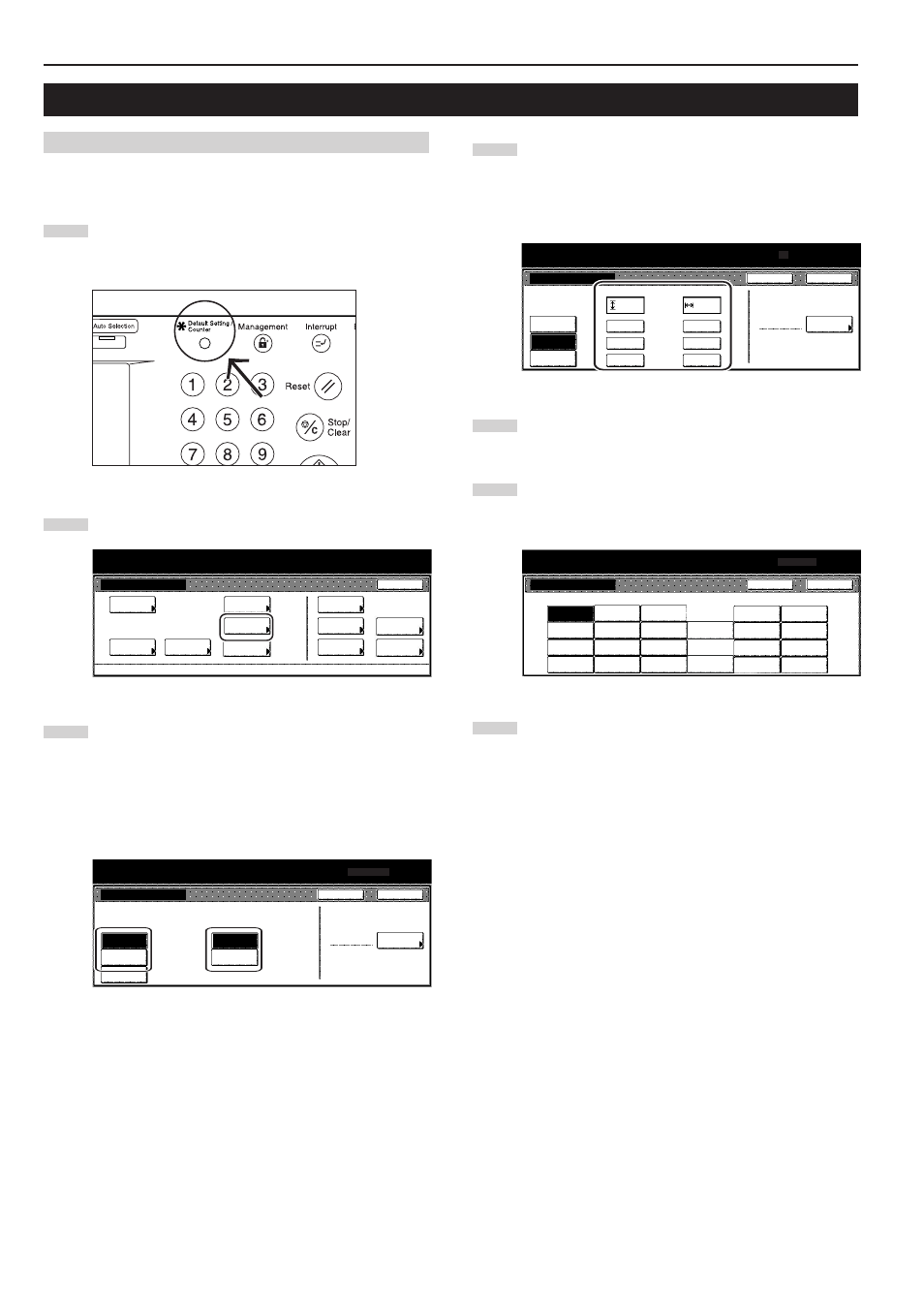
Abschnitt 7 KOPIERVERWALTUNG
7-54
(1) Papierformat und -art
Führen Sie das folgende Verfahren durch, um den Multi-Einzug für
den Einzug des Kopierpapiers zu wählen.
1
Wenn der Inhalt des Tabs „Basis” angezeigt wird, drücken
Sie die Vorgabe-Einstellungs-/Zählertaste.
Der Bildschirm „Standardeinstellung” wird angezeigt.
2
Tippen Sie die Bedienungsfläche „Bypass einstellen” an.
Der Bildschirm „Bypass einstellen” wird angezeigt.
Standardeinstellung / Zähler
Standardeinstellung
Standard
f. Kopierer
Standard
f. Machine
Sprache
Bypass
einstellen
Orig. Form
regist
Managment
Ende
Festplatte
Managment
Dokumenten
verwaltung
Report
drucken
Zähler
prüfen
Benutzer
Einstel.
3
Geben Sie die gewünschte Methode zur Wahl des
Papierformats an.
Falls Sie hier die Einstellung „Automat. Erkennung” wählen,
wählen Sie auch die gewünschte Maßeinheit („Zentimeter”
oder „Inch”), und gehen Sie dann direkt zu Schritt 5 weiter.
Falls Sie ein kundenspezifisches Papierformat wählen
möchten, tippen Sie die Bedienungsfläche „Form.einge” an,
und gehen Sie dann zum nächsten Schritt weiter.
Bypass einstellen
Papierformat
Einheit
Papiertyp
Normal-
papier
Papiertyp
wählen
Automat.
Erkennung
Form.einge
Zentimeter
Inch
Andere
standard
Standardeinstellung / Zähler
Zurück
Schließen
3. Einstellungen für das Papier im Multi-Einzug
4
Tippen Sie die Bedienungsfläche „+” oder „-” an, um die
angezeigten Größen (Länge und Breite) auf die
gewünschten Einstellungen zu ändern.
* Die gewünschten Größen können auch direkt durch
Antippen der entsprechenden Bedienungsfläche „Zif. t.”
und dann mit Hilfe der Zifferntasten eingegeben werden.
Bypass einstellen
Papierformat
(98~297)
(148~432)
Papiertyp
Normal-
papier
Papiertyp
wählen
Form.einge
Automat.
Erkennung
Andere
standard
Standardeinstellung / Zähler
Zif.t.
Zif.t.
297
420
mm
mm
+
+
–
–
Zurück
Schließen
Y
X
5
Tippen Sie die Bedienungsfläche „Papiertyp wählen” an.
Der Bildschirm „Papiertyp wählen” wird angezeigt.
6
Tippen Sie die Bedienungsfläche an, die der Art des zu
verwendenden Papiers entspricht, und tippen Sie dann die
Bedienungsfläche „Schließen” an. Der Berührungsbildschirm
schaltet auf die Anzeige in Schritt 4 zurück.
Normal-
papier
Folien
Grobes
papier
Pergament
papier
Etiketten
Recycling
papier
Vordrucke
Feinpapier
Kartei-
karte
Farbiges
papier
Gelochtes
Pap.
Brief-
papier
Hohe
qualität
Standardeinstellung / Zähler
Papiertyp wählen
Zurück
Schließen
Eigenes 2
Briefumsc-
hlag
Eigenes 1
Eigenes 3
Eigenes 4
Eigenes 6
Eigenes 5
Eigenes 7
Eigenes 8
7
Tippen Sie die Bedienungsfläche „Schließen” erneut an.
Der Berührungsbildschirm schaltet auf die Anzeige in Schritt
2 zurück. Tippen Sie die Bedienungsfläche „Ende” an.
Der Berührungsbildschirm schaltet auf den Inhalt für den
Tab „Basis” zurück.